Philips Hue tiene una de las gamas de luces inteligentes más completas y versátiles que existen y, por lo general, querrá que Philips Hue Bridge esté conectado a su enrutador para controlar todas las bombillas instaladas.
Pero, ¿y si no quieres el Puente Hue? La buena noticia es que no ha llegado a un callejón sin salida. Gracias a la compatibilidad de las bombillas Hue con el estándar Zigbee, hay otras formas de acceder a tus bombillas Hue, sin todo el equipo oficial.
Además, Philips Hue ahora tiene bombillas Bluetooth, lo que le brinda otra forma de usar el centro.
Vale la pena señalar que instalar Hue Bridge es la mejor manera de hacerlo: le brinda el control mejor y más confiable sobre sus luces inteligentes Hue y acceso a todas las funciones de las aplicaciones Hue.
Sin embargo, si quieres hacerlo de manera diferente, sigue leyendo.
Utilice bombillas Philips Hue Bluetooth

En 2019, Signify descubrió este estándar milagroso llamado Bluetooth y, en el futuro, todas las bombillas Hue ofrecerán Bluetooth y Zigbee, lo que le brindará opciones en lo que respecta a la configuración.
Gracias a Bluetooth, una de esas opciones es no usar un concentrador en absoluto. En su lugar, simplemente puede enroscar la bombilla y conectarla directamente con su teléfono. En el pasado, eso significaba usar una aplicación Hue BT independiente, pero ahora todo se ha incluido en la misma aplicación Hue, para mayor facilidad.
Probado: Revisión de Philips Hue Bluetooth
La versatilidad añadida puede hacer que Hue sea más atractivo para cualquiera que no esté listo para ir «todo adentro» bajando el precio de entrada. Sin embargo, esto tiene limitaciones: solo puede conectar hasta 10 bombillas, no hay control remoto una vez que sale de la casa y no se admiten las integraciones de aplicaciones de terceros.
Tampoco puede agrupar las bombillas Bluetooth Hue en diferentes habitaciones, aunque técnicamente puede crear grupos en las habitaciones, por lo que podría hacer un «baño» y una «cocina», pero crear un grupo en el piso de arriba podría ser una exageración considerando que necesita estar en el rango de Bluetooth (de ahí la limitación de habitaciones). Sin embargo, Alexa y el Asistente de Google juegan bien.
También puede usar la nueva función Seamless Setup de Google para agregar bombillas Hue Bluetooth a una casa inteligente con el Asistente de Google, sin usar un Hue Bridge.
Uso del interruptor de atenuación Hue

Si compras un interruptor de atenuación Hue incluido con una bombilla Hue, ya estarán vinculados cuando los saques de la caja. Todo lo que necesita hacer es enroscar la bombilla en un enchufe vacío, encender el interruptor de la luz y luego colocar la batería en el interruptor de atenuación.
Inmediatamente, podrá usar el interruptor de atenuación para controlar la bombilla Hue: encendiéndola y apagándola, y ajustando el brillo. No puede controlar el color en absoluto (una de las razones por las que podría considerar comprar un Hue Bridge), pero le brinda alguna funcionalidad.
Las bombillas Philips Hue también funcionan con un interruptor de luz normal, por supuesto, incluso si no compra el interruptor de atenuación o el puente Hue o cualquier otro accesorio, puede encender y apagar la bombilla usando el interruptor de luz estándar en el pared.

Regulador de intensidad Philipe Hue
Cada interruptor de atenuación Hue puede admitir hasta 10 bombillas. Si desea agregar una bombilla nueva sin un puente Hue, instale la bombilla y enciéndala, luego acerque el interruptor de atenuación y mantenga presionado el botón de encendido. Verá una pequeña luz LED encenderse en el interruptor de atenuación y la bombilla parpadeará para confirmar la conexión.
Todas estas bombillas conectadas (hasta 10 de ellas) responderán de la misma manera al interruptor de atenuación Hue, pero esta es una forma de agregar bombillas inteligentes Philips Hue a su hogar sin un puente Hue.
Usando un Amazon Echo como hub
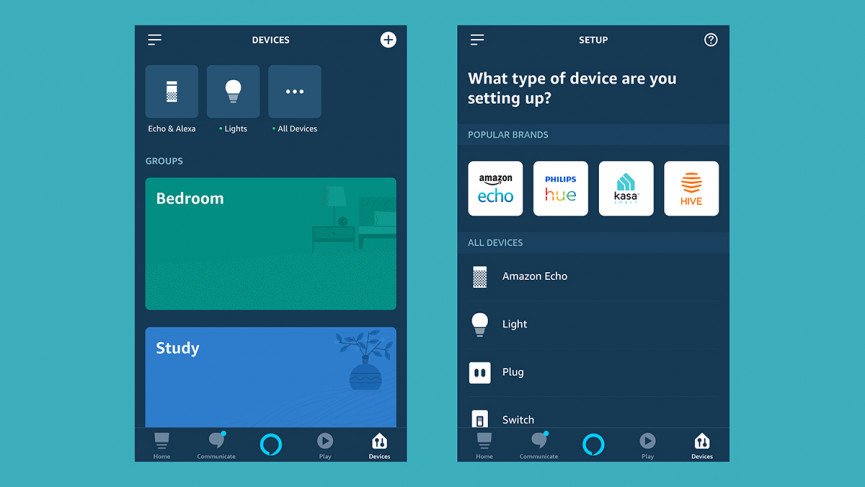
Como las bombillas Philips Hue usan el estándar Zigbee, pueden funcionar con algunos concentradores domésticos inteligentes Zigbee en lugar de un Hue Bridge, aunque la integración no siempre es tan confiable o está disponible con tantas funciones como lo es con un Hue Bridge. .
Algunos altavoces de Amazon Echo, específicamente Amazon Echo Plus, Amazon Echo Show y el Echo más reciente (4ta generación), pueden funcionar como concentradores Zigbee. Si ya tiene configurado uno de estos modelos de parlantes, se pueden agregar nuevas bombillas Hue a través de Alexa y la habilidad Philips Hue.
Asegúrese de que sus bombillas Hue estén conectadas y encendidas, luego diríjase a la aplicación Alexa (que ya debería haber instalado al configurar su Echo). Seleccione Dispositivosentonces el Más botón, entonces Añadir dispositivo. Después de unos segundos de búsqueda, sus luces Hue deberían detectarse y agregarse.
Si lo prefiere, puede usar un comando de voz en su lugar: diga «Alexa, encuentra mis dispositivos» y tu altavoz inteligente Alexa escaneará tu casa en busca de bombillas Hue compatibles.
Independientemente de cómo agregue las bombillas Hue, una vez que estén conectadas, puede controlarlas a través de la aplicación Alexa o mediante su voz, con comandos como «Alexa, apaga las luces del dormitorio».
A través de la aplicación Alexa, puede agrupar sus bombillas Hue e incluso agruparlas con luces inteligentes de una marca diferente. Sin embargo, sin Hue Bridge no puede crear escenas personalizadas, hacer que las luces se enciendan o apaguen según su ubicación o acceder a otras funciones avanzadas disponibles en la aplicación Hue.
Uso de una puerta de enlace Ikea Trådfri como centro
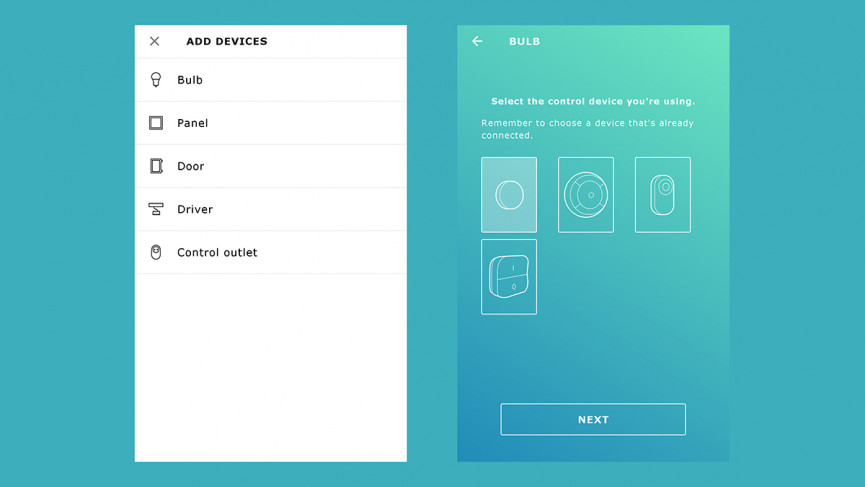
Otra opción es usar una puerta de enlace Ikea Trådfri como centro para sus bombillas inteligentes Hue en lugar del puente Philips Hue oficial. Al igual que los dispositivos Amazon Echo Zigbee, la puerta de enlace, que se conecta directamente a su enrutador, maneja las comunicaciones entre su teléfono y las bombillas Hue que ha instalado.
Suponiendo que ya tiene su puerta de enlace Ikea TrÃ¥dfri y las bombillas TrÃ¥dfri en funcionamiento, agregar luces Hue a la mezcla no es demasiado difícil: simplemente siga el mismo proceso que para agregar una luz TrÃ¥dfri.
Instale y encienda su bombilla Hue, luego abra la aplicación TrÃ¥dfri y elija Agregar dispositivos después Bulbo. Se le pedirá que elija un dispositivo de control, que habrá utilizado para configurar sus luces TrÃ¥dfri: un sensor de movimiento, un atenuador inalámbrico o un control remoto, por ejemplo.
Cuando haya elegido, sostenga el dispositivo de control a dos centímetros de la bombilla y mantenga presionado el botón de enlace durante diez segundos. Debería ver el parpadeo de la bombilla, y una vez que este parpadeo, suelte el botón. La luz Hue ahora está añadida.
Al igual que con la integración de Amazon Echo, no obtiene todas las opciones de programación, geolocalización y ciclo de color que obtiene con un Hue Bridge real, aunque sigue siendo una buena forma de agregar luces Hue si ya tiene un TrÃ¥dfri. configuración del sistema: le ahorra tener que conectar dos concentradores a su enrutador.
